Benutzeroberfläche der Achsen
In diesem Kapitel machen wir Sie mit der Benutzeroberfläche der Achsauslegung vertraut.
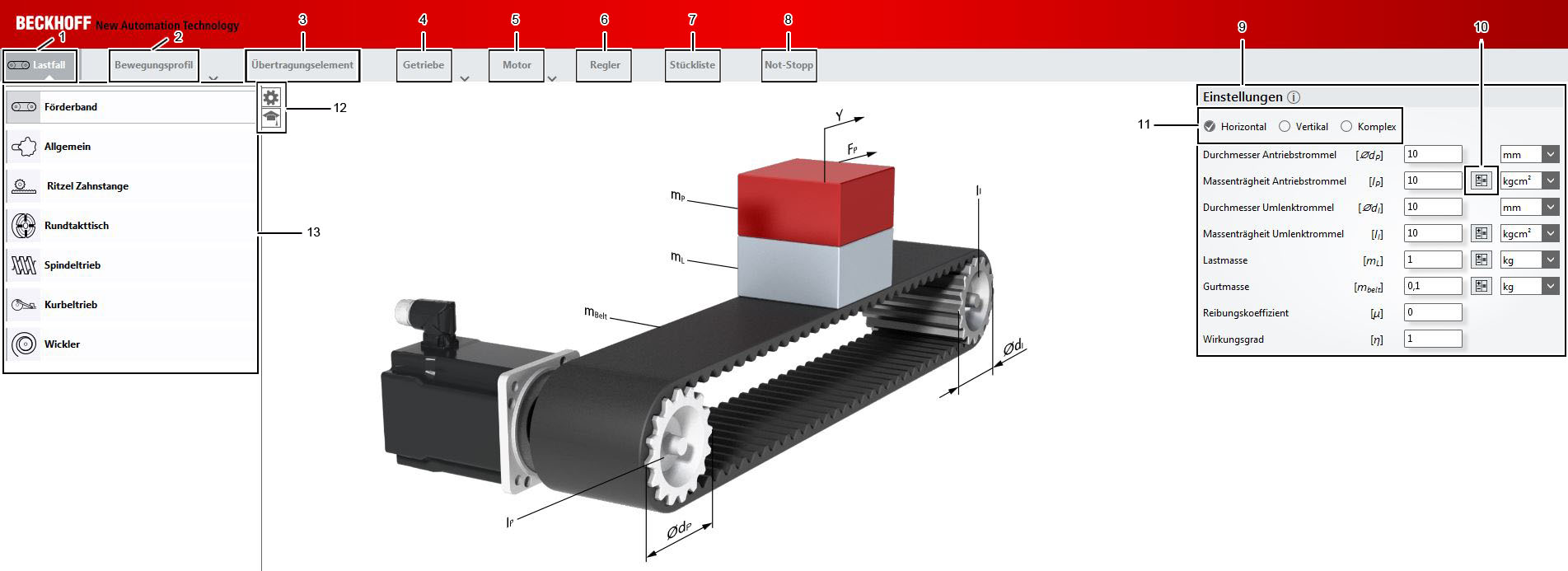
Sobald Sie einen Zwischenkreis angelegt haben, wird im Solution Explorer zeitgleich eine Achse angelegt. Über einen Doppelklick auf die angelegte Achse öffnen Sie die Benutzeroberfläche der Achsauslegung.
 | Ladedauer des TC3 Motion Designers! Sobald Sie den TC3 Motion Designer über einen Doppelklick auf die Achse aktiviert haben, startet Microsoft Visual Studio den TC3 Motion Designer im Hintergrund. Dieser Vorgang kann ein paar Sekunden andauern. Bitte vermeiden Sie mehrmaliges Doppelklicken auf die Achse. Wenn nach längerem Warten noch keine Benutzeroberfläche erscheint, starten Sie den Vorgang erneut. |
Die Benutzeroberfläche des TC3 Motion Designers gliedert sich in folgende Abschnitte:
Positionsnummer | Erläuterung |
|---|---|
1 | Auswahl des Applikations-Lastfalls |
2 | Anlegen eines Bewegungsprofils |
3 | Auswahl der Übertragungselemente |
4 | Auswahl des Getriebes |
5 | Auswahl des Motors |
6 | Auswahl des Servoverstärkers |
7 | Einsicht der Applikations-Stückliste mit allen Komponenten |
8 | Eingabe des Not-Aus-Momentes |
9 | Einstellungsbereiche |
10 | Trägheits- und Massenkalkulator |
11 | Einbaulage des ausgewählten Lastfalls |
12 | Auswahl der Ansichten (Großansicht und Schnittansicht) |
13 | Auswahlbereich der verschiedenen Menüpunkte |
Alle Menüpunkte sind in den nachfolgenden Kapiteln explizit beschrieben.